-
小编告诉你win10软件如何卸载
- 2017-08-25 14:58:10 来源:windows10系统之家 作者:爱win10
不知如何win10卸载软件的朋友?看过来,小编为你解答如何win10卸载软件,以下就是win10卸载软件的图文教程,希望你们看完后会有所了解。
一位网友问小编,电脑怎样删除软件。为此,小编给来答案,以下就是电脑删除软件的图文解说。希望你们有所收获。
win10软件如何卸载图文解说
首先,右击“此电脑”,点击属性,
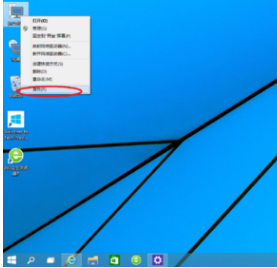
win10界面1
点击左上角的“控制面板”
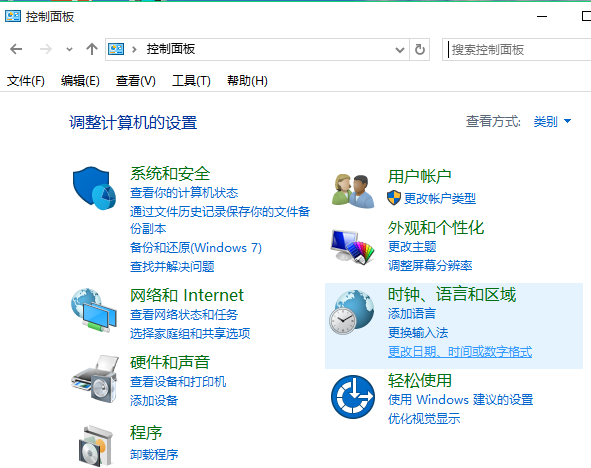
win10界面2
点击左下角的“程序 ”下面的“卸载程序”
找到你需要卸载的程序软件,比如360安全卫士,在上面右击--卸载,单击卸载即可。这个是方法一。
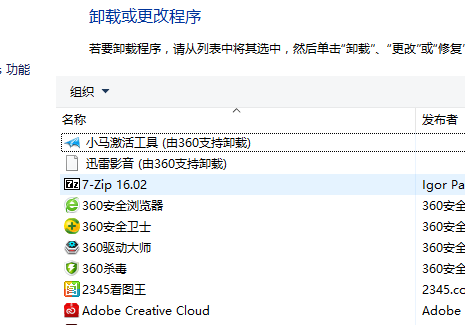
win10界面3
以上就是win10软件如何卸载的操作解说了,希望能够帮助到你哦!
上一篇:小编告诉你解决win10兼容性
下一篇:最新下载win10官方
猜您喜欢
- win10系统如何设置写入调试信息..2022-03-02
- 宝扬电脑win10专业版系统下载与安装教..2019-12-26
- 纯净版win10电脑不停的蓝屏怎么办的解..2022-03-21
- win10怎么关机|win10系统关机方法..2017-06-21
- win10登陆密码破解方法2020-09-25
- 老司机教你win10更新升级系统教程..2019-03-27
相关推荐
- 图文详解英雄联盟无法连接服务器怎么.. 2019-01-18
- win10系统一键重装教程 2017-07-03
- 笔记本电脑关闭win10自动更新的教程.. 2022-02-08
- win10安全策略怎么打开 2017-06-04
- win10产品密钥2022年四月最新的分享.. 2022-03-26
- 必须知道的台式win10屏幕亮度调节方法.. 2017-06-22





 魔法猪一健重装系统win10
魔法猪一健重装系统win10
 装机吧重装系统win10
装机吧重装系统win10
 系统之家一键重装
系统之家一键重装
 小白重装win10
小白重装win10
 深度技术win10系统下载64位专业版v201706
深度技术win10系统下载64位专业版v201706 小白系统win10系统下载64位企业版v201712
小白系统win10系统下载64位企业版v201712 WinSnap V4.0.8 绿色汉化单文件版 含32和64位 (屏幕截图软件)
WinSnap V4.0.8 绿色汉化单文件版 含32和64位 (屏幕截图软件) 游戏专用win7 64位旗舰豪华版v2023.04
游戏专用win7 64位旗舰豪华版v2023.04 火狐浏览器xp版 v52.0.1官方版(32/64位)
火狐浏览器xp版 v52.0.1官方版(32/64位) 深度技术64位win8专业版系统下载v20.04免激活
深度技术64位win8专业版系统下载v20.04免激活 搜狗浏览器4.
搜狗浏览器4. 新萝卜家园Wi
新萝卜家园Wi EveryonePian
EveryonePian 360浏览器1.5
360浏览器1.5 深度技术 Gho
深度技术 Gho 雨林木风Ghos
雨林木风Ghos 风林火山win7
风林火山win7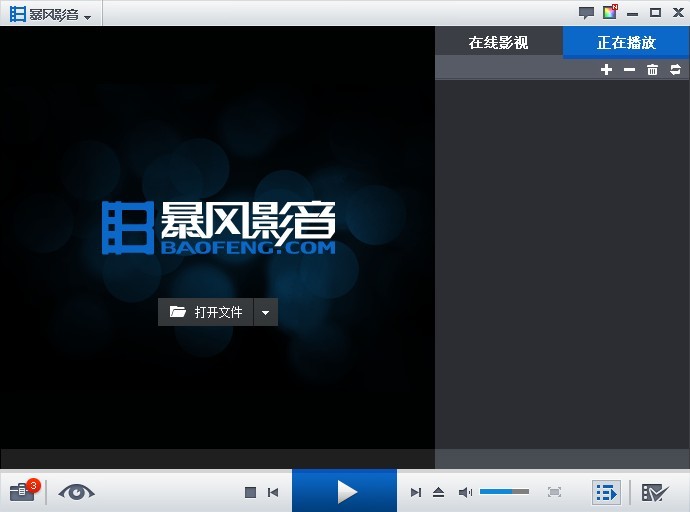 暴风影音v5.2
暴风影音v5.2 Windows 7 Lo
Windows 7 Lo 2013年机动车
2013年机动车 小白一键重装
小白一键重装 老毛桃ghost
老毛桃ghost  粤公网安备 44130202001061号
粤公网安备 44130202001061号